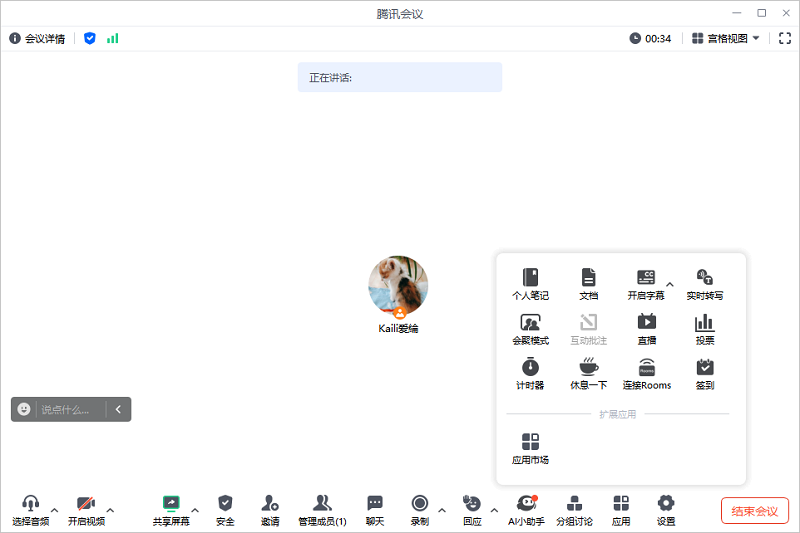腾讯会议 V3.34.2.408 官方版
 无插件
无插件
 360 √
360 √
 腾讯 √
腾讯 √
 金山 √
金山 √
 瑞星 √
瑞星 √
腾讯会议是一款高效便捷的在线会议软件,支持多人同时在线会议。腾讯会议提供了清晰的音视频通话质量,确保远程交流无障碍。软件界面简洁明了,操作便捷,用户无需复杂设置即可快速开启会议。同时,它还具备屏幕共享、电子白板、在线文档协同等丰富功能,支持会议录制与回放,方便用户随时回顾会议内容。
软件亮点
分组讨论
一键智能分组,小组讨论语音独立清晰。
会议管控
提供独立等候室,确保核心问题核心人员讨论;会中提供指定闭麦功能,会议期间不再聒噪。
布局控制
自定义会议布局,多种模式随心切换,确保不同多场景下有序展示。
AI美颜+滤镜
多款美颜、滤镜供您选择,定制化您的会议形象。
虚拟背景
支持自定义会议背景,打造个性化企业品牌。
会聚模式
人像一键同框,同时支持展示共享屏幕,畅享沉浸式体验。
安装方法
在纯净之家下载站下载最新的安装程序,双击打开,根据提示安装。
常见问题
腾讯会议是干什么用的?
腾讯会议是腾讯公司推出的一款云端视频会议工具,主要用于满足远程沟通、协作办公、在线教学、跨地域会议等场景需求。它支持多终端(电脑、手机、平板等)实时接入,具备高清音视频通话、屏幕共享、会议录制、文档协作编辑等功能,能帮助用户打破空间限制,提升沟通效率。
腾讯会议怎么录制视频?
本地录制:
开始录制:在会议中,点击底部工具栏的 “录制” 按钮,选择 “本地录制” 并点击 “开启”。若当前处于静音状态,系统会提示选择解除静音或保持无声录制,选择后开始录制。
暂停、结束录制:录制开始后,底部工具栏的 “录制” 按钮变为 “结束录制”,主窗口左上角会显示录制状态,可在此暂停或结束录制。点击 “结束录制” 右侧的 “三角” 图标,也可选择 “暂停录制” 或 “结束录制”。录制暂停状态下,“暂停” 变为 “恢复录制”。
查看录制文件:会议结束后,系统自动将录制内容转码为 MP4 格式,并打开保存录制文件的文件夹。也可在客户端主界面点击【历史会议】,选中会议后点击【详情】,在会议详情页点击【本地录制】查看;还可通过客户端主界面【设置】-【录制】中的 “本地录制 - 录制文件保存地址” 右侧【更改】修改保存地址,点击【打开】快速访问本地录制内容。
云录制:
开始录制:点击 “录制” 按钮,选择 “云录制” 并开始。
暂停、结束录制:录制过程中可暂停或结束云录制,点击相应按钮即可。
查看录制文件:会议结束后,会议创建者将收到系统提醒,可在腾讯会议 Web 端查看录制文件。需注意,云录制与本地录制对主持人和联席主持人互斥,同一位主持人开启云录制后,无法开启本地录制,反之亦然。
腾讯会议怎么看回放?
打开腾讯会议电脑版,单击 “历史会议”。
在历史会议界面,点击要查看回放的会议 “详情”。
在会议详情界面,单击 “视频”,然后点击 “播放键” 即可查看回放。
下载地址
软件专题
其他版本
热门软件
系统之家装机大师 V2.0.0.1133 官方版
Adobe Photoshop 2021 V22.5.1.441 中文版
搜狗输入法 V11.2.0.5099 官方最新版
Win11升级助手 V10.0.22000.253 官方版
搜狗拼音输入法 V15.7.0.2109 官方正式版
万能U盘修复工具 绿色版
系统之家一键重装 V2.0.0.1133 官方版
微PE工具箱 V2.2 官方版
驱动人生 V8.11.57.182 官方正式版
谷歌浏览器 V95.0.4638.49 Beta 官方版
装机必备 更多+
办公管理下载排行榜